第1步:使用的部件
對(duì)于這個(gè)項(xiàng)目,實(shí)際上只需要3個(gè)主要部分:
帶有新安裝的NOOBS的樹莓派角銷焊接。我選擇Pi Zero W來獲得小巧的外形以及我不需要任何額外的網(wǎng)絡(luò)硬件這一事實(shí)。作為事后的想法,我意識(shí)到我可能已經(jīng)能夠在那里安裝標(biāo)準(zhǔn)尺寸的覆盆子pi,例如Pi 3 b +,如果我拆除USB和以太網(wǎng)端口等大型連接器。
A 28 x 132 OLED I2C顯示屏。這將顯示pi的IP,以便您可以更輕松地使用SSH或VNC進(jìn)行連接。我從中國買了一些便宜的,因?yàn)槲也幌霌?dān)心打破它們,但你也可以從Adafruit得到一些更好的。幸運(yùn)的是,Adafruit圖書館的產(chǎn)品也可以用于中文版。
公對(duì)母細(xì)線SATA線。這用于從筆記本電腦獲取電源。它需要讓所有電線都來自電源部分(稍后會(huì)詳細(xì)介紹)。
第2步:3D設(shè)計(jì)
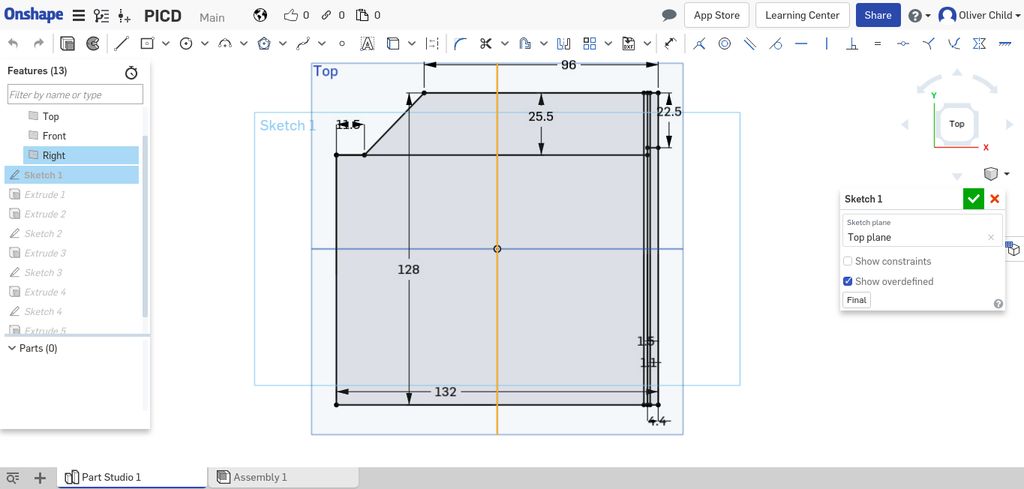
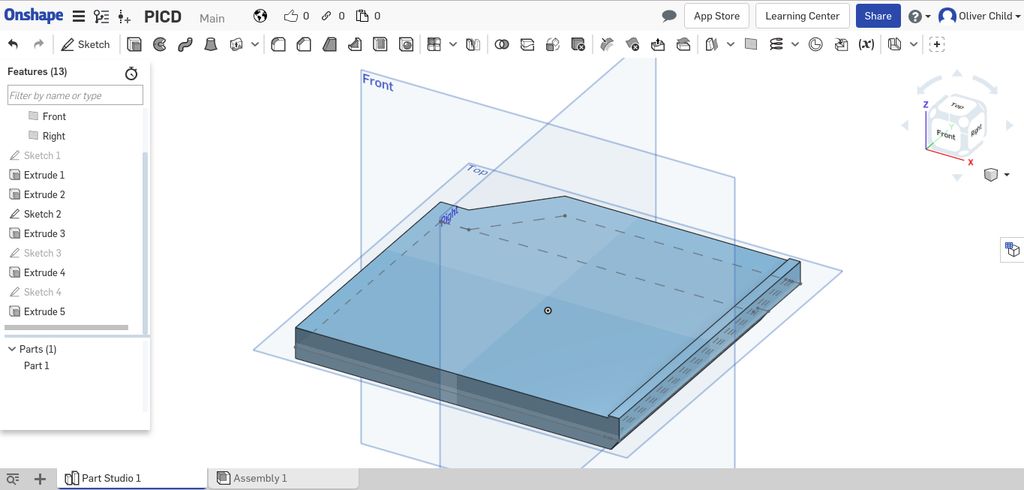
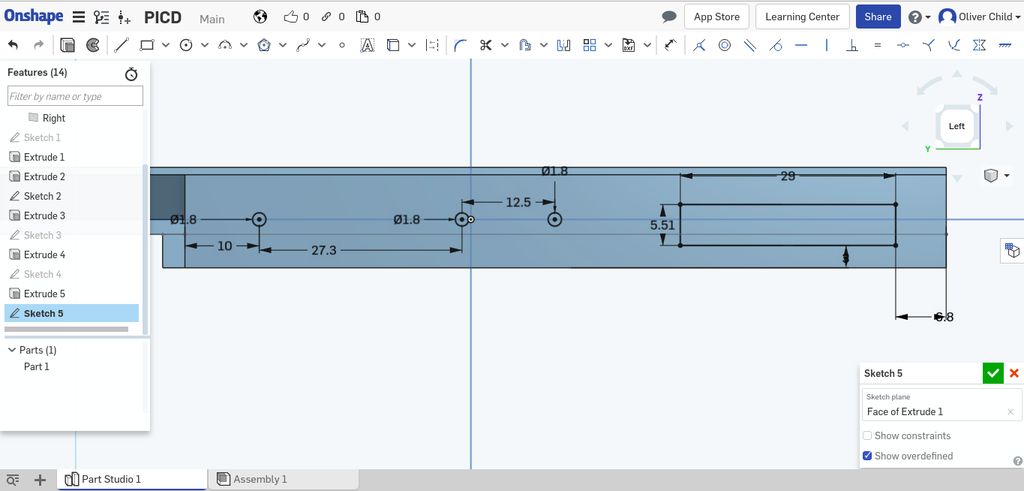
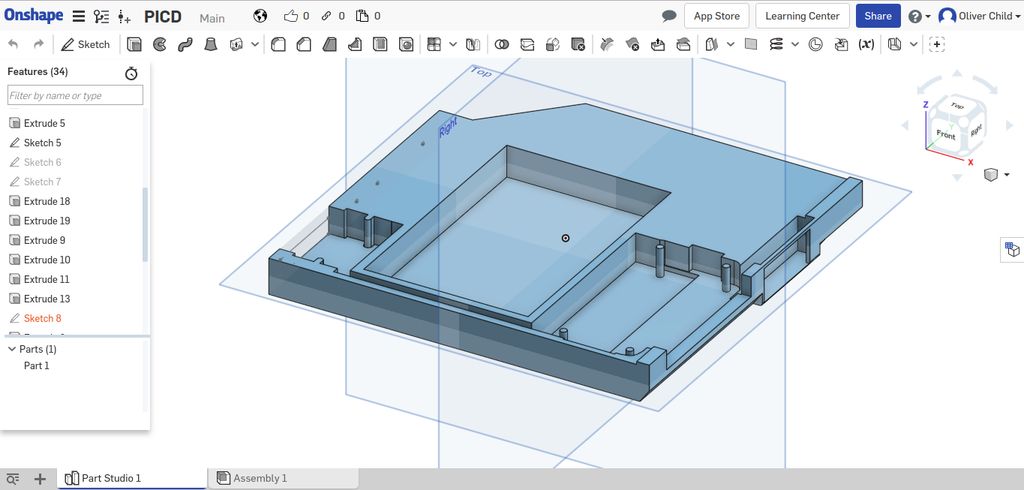
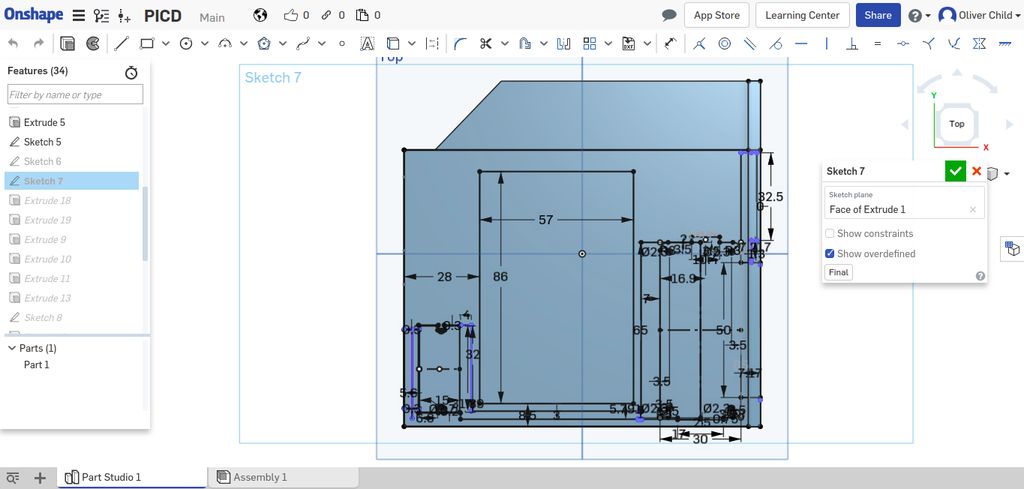
為了將Raspberry Pi安裝到光驅(qū)托盤的插槽中,我需要?jiǎng)?chuàng)建與驅(qū)動(dòng)器尺寸完全相同的東西。使用一對(duì)卡尺,我取下了驅(qū)動(dòng)器的尺寸,并在我的CAD軟件中繪制了具有這些尺寸的草圖。在這里,我使用的是基于瀏覽器的工具Onshape。它非常好,意味著您不需要在計(jì)算機(jī)上下載大量軟件,最重要的是,它適用于Linux。但是,如果您想要開始使用這種設(shè)計(jì)并支持您的操作系統(tǒng),我會(huì)推薦Fusion 360和Instructable自己的3D打印類。我將草圖拉伸以將零件構(gòu)建到正確的尺寸,并開始在螺釘上安裝驅(qū)動(dòng)夾的側(cè)面添加孔。這些剪輯非常有用,因?yàn)樗鼈兛梢詫撍潭ǖ轿唬部梢詮尿?qū)動(dòng)器上移除,因此您無需自行重新設(shè)計(jì)。在具有基本形狀之后,我開始在頂部表面繪制我想要為Raspberry Pi,SATA連接器,電線和顯示器制作的所有孔。還剩下一些空間,所以我增加了空間來放置面包板用于移動(dòng)原型。我還在前面畫了一個(gè)草圖來擠出,為顯示器騰出空間。
我需要多次打印和調(diào)整我的設(shè)計(jì)才能使它恰到好處并且所有的孔都在正確的位置尺寸。要記住的一件事是打印機(jī)在設(shè)計(jì)時(shí)的耐受性,以便一切都能完美貼合。
我用大約20%的填充物和0.15mm的層高度打印我的打印機(jī),我覺得它完美無缺。
我的Onshape文件可在此處查看。或者你可以下載STL。這是為我的聯(lián)想ThinkPad T420設(shè)計(jì)的,它可能與大多數(shù)其他筆記本電腦不兼容。
第3步:為Pi供電

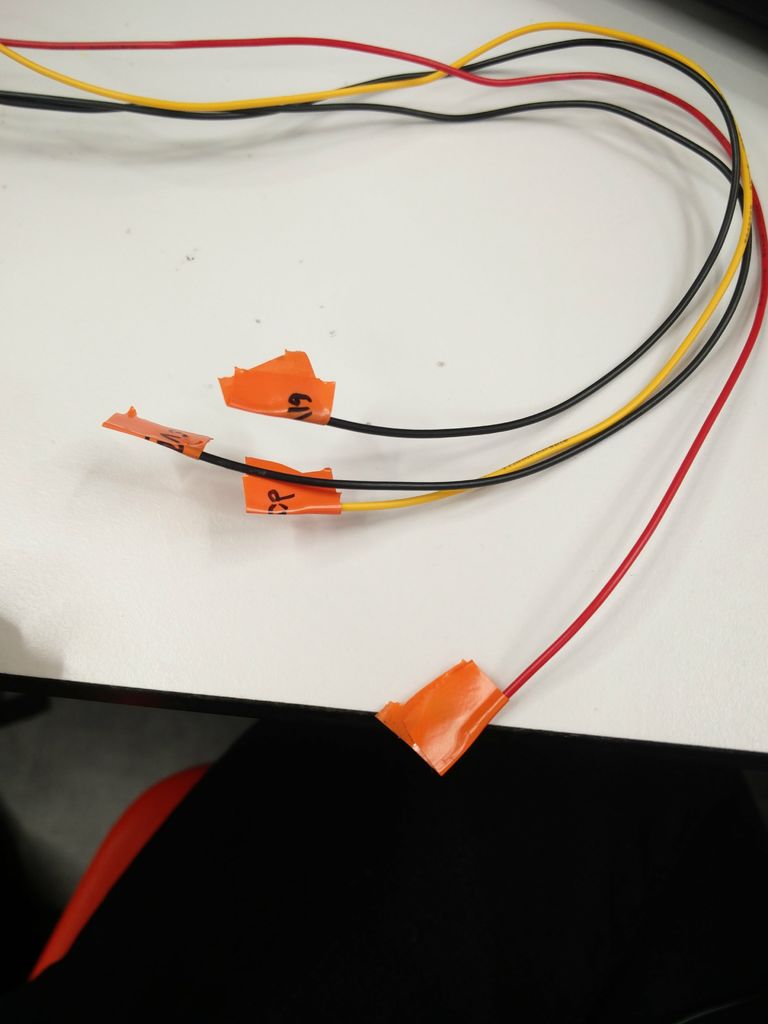





為Pi提供動(dòng)力可能是項(xiàng)目中最棘手的部分。我的筆記本電腦上的SATA連接器不提供5V電源,除非它檢測到設(shè)備存在。在瀏覽網(wǎng)頁后,我發(fā)現(xiàn)了SATA-io 2.6版文檔,該文檔簡要提到,要檢測設(shè)備,設(shè)備當(dāng)前引腳與地之間必須有1k電阻。我在維基百科頁面和萬用表的幫助下確定了所有的針腳。在我的電纜上,結(jié)果發(fā)現(xiàn)兩根黑線分別為GND和+ 5V,黃色和紅色分別為器件存在(DP)和制造診斷(MD)引腳。我縮短了數(shù)據(jù)線,我不需要MD引腳,所以我也切斷了它,并使用熱縮管將其絕緣。我在DP和GND之間焊接了一個(gè)1k電阻,并取下了GND側(cè)并延長了該線。這讓我只有5v和GND,我直接焊接到電源微型USB端口后面兩個(gè)焊盤上的Pi背面。
注意:
這是該項(xiàng)目中最危險(xiǎn)的部分,我仍然驚訝于我沒有破壞我的電腦。請確保如果您正在做類似的事情,那么您完全理解您正在做什么,否則您可能很容易破壞。
步驟4:顯示
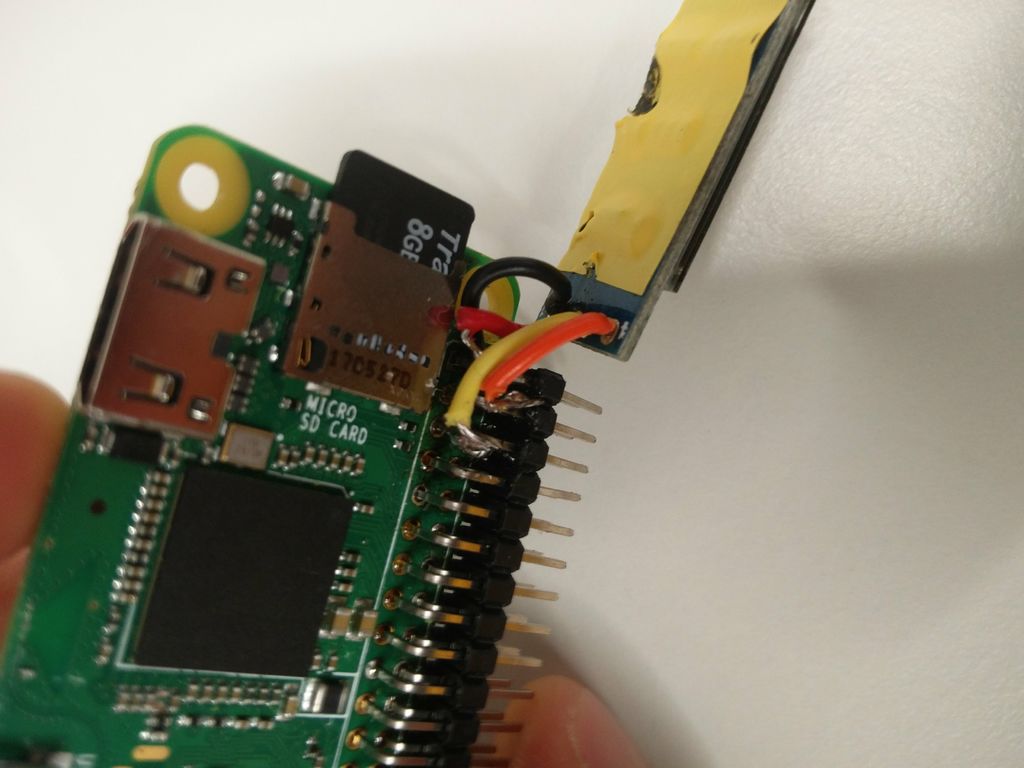

向我的項(xiàng)目添加顯示并不是非常必要,但它確實(shí)使得連接到Pi變得更加容易。我從它附帶的顯示器上拆下了引腳,并用一些短線代替了它。然后,我根據(jù)adafruit學(xué)習(xí)系統(tǒng)上的I2C指南,將這些電線的末端焊接到樹莓派上的引腳背面。將電線焊接到背面非常棘手,因?yàn)橹苯轻槻灰子美予F繞過。將導(dǎo)線焊接到引腳然后將引腳焊接到Pi可能更容易。我將導(dǎo)線的長度與打印部分的距離進(jìn)行了比較,以確保導(dǎo)線不會(huì)太長。
步驟5:將所有內(nèi)容放在一起并連接到Pi

剩下要做的就是設(shè)置Pi。我根據(jù)本教程插入了所有外圍設(shè)備(屏幕,鍵盤和鼠標(biāo))并設(shè)置了VNC。然后我使用本教程在raspberry pi上啟用了I2C。最后安裝了所有庫來運(yùn)行本教程中的I2C顯示。您會(huì)注意到我在我的項(xiàng)目中使用示例stats.py,但如果我想要的話,我可以編輯它,但它非常適合這個(gè)應(yīng)用程序。為了讓屏幕在啟動(dòng)時(shí)顯示統(tǒng)計(jì)數(shù)據(jù),我添加了命令,使用以下命令將stats.py草圖運(yùn)行到/etc/profile的底部:
sudo nano/etc/profile
然后添加到底部:
sudo python/Adafruit_Python_SSD1306/examples/stats.py
使用Ctrl-X,Y,Enter保存并退出
現(xiàn)在,當(dāng)我重新啟動(dòng)pi時(shí),它會(huì)在啟動(dòng)一段時(shí)間后顯示統(tǒng)計(jì)信息。在我完成所有工作之后,我將所有內(nèi)容都放入打印部分,確保將SATA電纜正確放置,然后將其滑入筆記本電腦并運(yùn)行。
從筆記本電腦連接到Pi使用VNC,兩臺(tái)計(jì)算機(jī)都需要在同一網(wǎng)絡(luò)上。為了讓Pi連接到網(wǎng)絡(luò),我需要連接到pi或使用屏幕。因?yàn)槲也幌朐诿看胃鼡Q網(wǎng)絡(luò)時(shí)將其設(shè)置為與屏幕連接,而是將其連接到我的筆記本電腦創(chuàng)建的熱點(diǎn)。我的筆記本電腦無法重復(fù)它的wifi連接,因?yàn)樗挥幸粋€(gè)網(wǎng)卡。這意味著我要做的就是設(shè)置筆記本電腦的熱點(diǎn)連接到通過VNC的Pi,然后讓Pi連接到我的筆記本電腦可以連接的其他本地網(wǎng)絡(luò)。一旦他們在互聯(lián)網(wǎng)連接的同一網(wǎng)絡(luò)上,我就可以重新連接VNC。我們終于得到它了!我現(xiàn)在可以通過筆記本電腦的界面處理連接到互聯(lián)網(wǎng)的Pi。
-
光驅(qū)
+關(guān)注
關(guān)注
1文章
63瀏覽量
23331 -
樹莓派
+關(guān)注
關(guān)注
121文章
2007瀏覽量
107464
發(fā)布評(píng)論請先 登錄
樹莓派6 傳聞:發(fā)布日期與規(guī)格!

20個(gè)任何人都能完成的樹莓派酷炫項(xiàng)目!

樹莓派小技巧:無需鍵盤或顯示器,如何通過WiFi設(shè)置樹莓派?

樹莓派分類器:用樹莓派識(shí)別不同型號(hào)的樹莓派!

用樹莓派“揪出”家里的耗電怪獸!

用 樹莓派 打造安全+可定制的安防攝像頭 — 完整指南!

樹莓派“吉尼斯世界記錄”:將樹莓派的性能發(fā)揮到極致的項(xiàng)目!

用 樹莓派 Zero 打造的智能漫游車!

用 樹莓派4 打造專屬流媒體控制臺(tái)!

超酷的樹莓派智能鏡項(xiàng)目,快來了解!






 怎樣用樹莓派制作可移動(dòng)的光驅(qū)
怎樣用樹莓派制作可移動(dòng)的光驅(qū)











評(píng)論